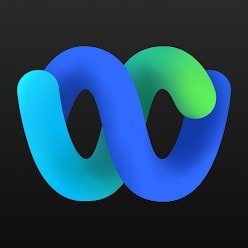
WebexApp2025官方最新版
- / 商务办公 / v44.9.0.117
WebexApp2025官方最新版是一款特别强大的办公软件,主要功能是视频会议,可以帮助用户快速进行开会。不管是在什么地方都能够轻松开会,帮助用户解决开会问题,解决各种各种问题。这款软件没有限制,可以让大家轻松自由使用,非常方便。该软件的操作方式简单,功能分类齐全,更加方便用户点击和了解功能,满足用户解决问题的关键。
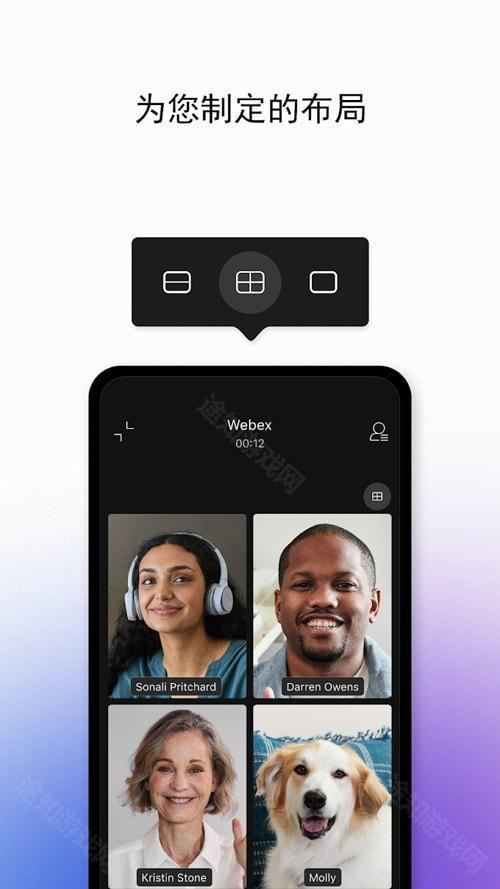
WebexApp2025官方最新版软件特色
1.根据网络状态调整视频传输质量,确保高清、稳定、流畅的视频会议。
2.这很容易。创建会议室、邀请人们加入会议、预约和发送会议通知。
3.使用沉浸式分享体验内容时,感觉就像在同一个房间里。请在演示过程中克服物理障碍。
4.为您的会议视图创建最适合您的自定义布局,选择您的关注点,并让您选择内容和想要会面的人。
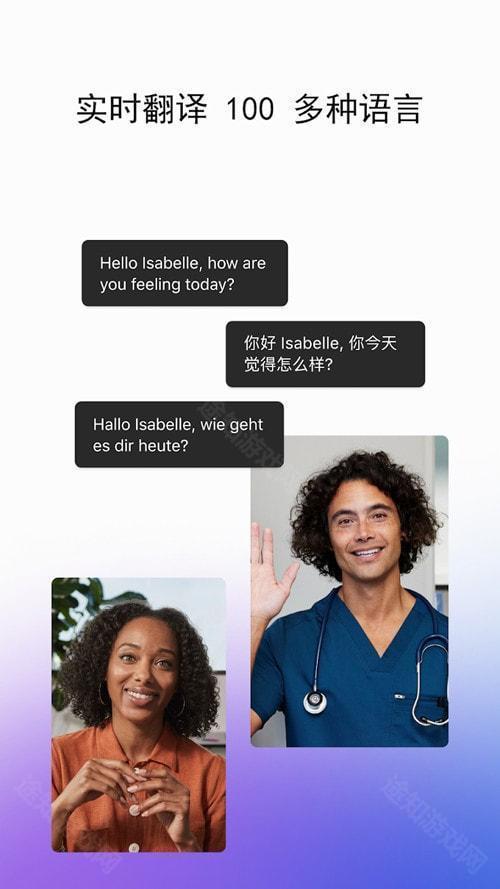
WebexApp2025官方最新版软件亮点
1.如果你想快速共享你的文件、报表、网站或应用程序,你可以优化你的文本和图像;
2.如果您想分享带有动画或频繁转换的网页或应用程序,请点击“最佳动画和图像”;
3.每月举行数百万次会议,提供业内一流的视听会议,包括分享、交流等;
4.通过视频会议中的分享、聊天等方式获得行业领先的视听会议体验。
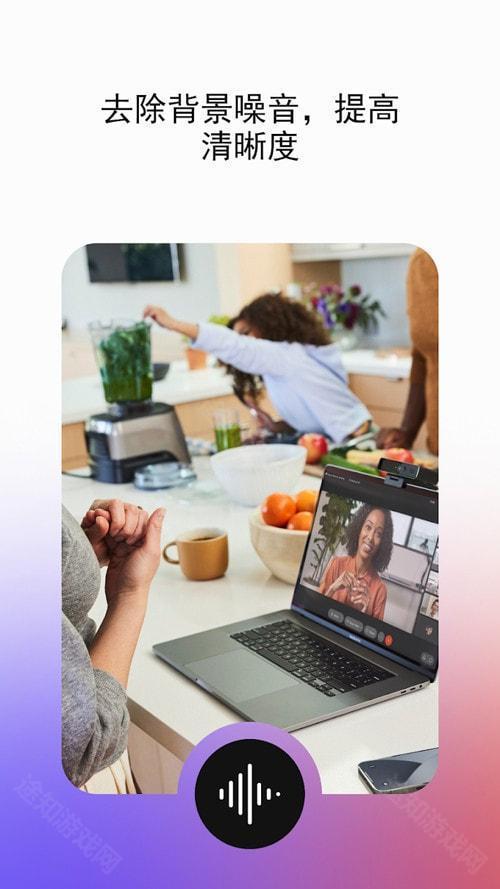
webex怎么加入会议
1、进入软件后点击右上方扫一扫二维码即可,具体如下图所示。

2、获取到会议的载入页面后,用户需要输入会议号、名称以及电子邮件地址等信息。
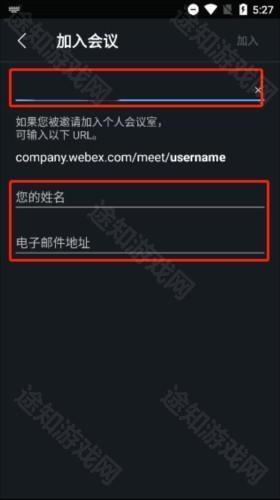
3、点击下图所示位置,可选择开启或关闭音频设备,或更换音频接收方式。
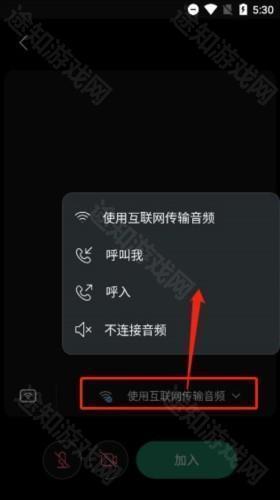
PS:除了屏幕互享和视频会议外,软件还支持用户开启跨设备屏幕展示,当然这需要其他设备与主设备在同一网络环境下才可满足。
Webex怎么创建会议
1、点击打开并登录【Webex Meet】的软件。
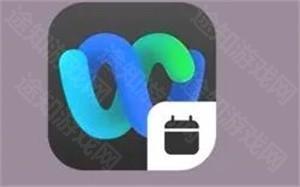
2、登录后,点击【开始会议】。
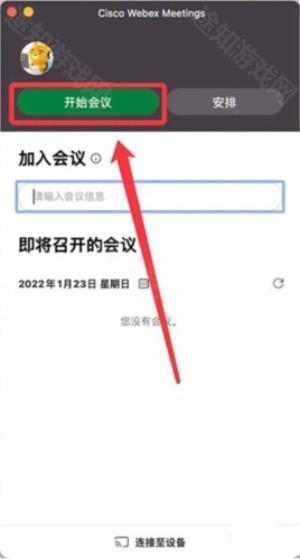
3、点击【开始会议】如图所示的位置即可。
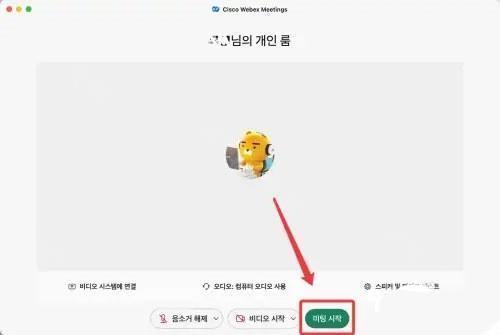
Webex怎么共享屏幕
1、在会议界面点击底部的3个点图标。

2、在弹出的选项中点击【共享内容或摄像头】。
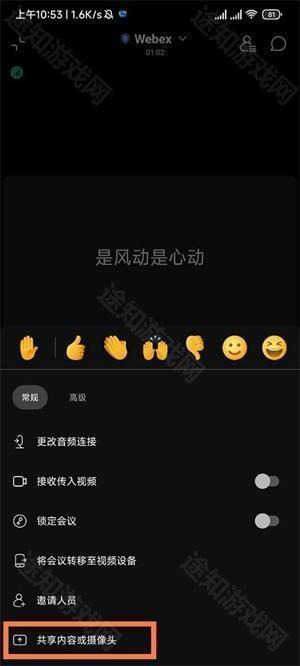
3、进入【共享内容或摄像头】界面后点击共享屏幕。
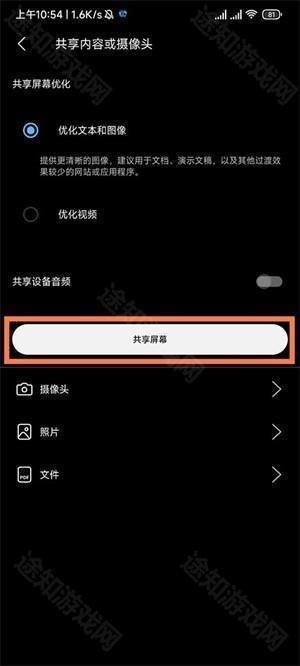
4、现在我们就可以看见我们的屏幕处于共享状态了。

5、取消共享屏幕状态只需要回到我们的会议当中,点击【停止共享】就可以了。

WebexApp2025官方最新版软件功能
一般功能:
• 加入并出席任何会议,活动或培训课程
• 直接从您的日历或可自定义的小部件中一键加入
• 直接从您的应用程序安排会议
• 可自定义的视频布局
• 向所有人共享您的屏幕
• 支持宽带音频
• 自动连接音频(呼入、回呼、使用互联网呼叫)
• 通过视频地址回呼至视频系统
• 可切换摄像头的标清多点视频
• 全屏视频和演示视图
• 声控视频切换
• 查看参加者并与其聊天
• 查看带有注释的共享内容
• 手指缩放与滑动
• 问与答(Training Center 和 Event Center)
主持人功能:
• 安排、开始或取消会议
• 开始或暂停录制
• 邀请参加者
• 将参加者静音
• 升级或降级答疑者(Training Center)
• 在“问与答”面板中回答问题(Training Center)
满足全球企业客户的要求:
• 通过企业帐户登录
• 端到端加密
• 16 种语言
软件测评
WebexApp2025官方最新版是一款非常优质的视频会议App,专门用于商务办公,帮助用户解决各种各种问题。该软件的功能非常齐全,每个功能都是无比强大,为用户带来非常专业的功能应用。方便用户免费使用视频会议功能,让你实时在线开会,支持远程视频会议。
- 应用大小489.34M
- 系统要求需要支持安卓系统5.2以上
- 是否收费免费(应用内购买项目)
- 语言中文
- 包名com.cisco.wx2.android
- MD5f161cbca54d226d800af3ffa5f2014df
- 权限说明点击查看
- 隐私说明点击查看
9.3分
799人评价
- 575%
- 416%
- 35%
- 21%
- 13%
-
 查看
查看CorelCADMobile
商务办公 / 0M 2025-03-30更新 -
 查看
查看陇上国土云
商务办公 / 0M 2025-03-30更新 -
 查看
查看客必得
商务办公 / 0.00M 2025-03-29更新 -
 查看
查看航天moa
商务办公 / 0.00M 2025-03-27更新 -
 查看
查看航天moa最新版
商务办公 / 0.00M 2025-03-27更新 -
 查看
查看航天moa官方版
商务办公 / 0.00M 2025-03-27更新 -
 查看
查看processon
商务办公 / 0.00M 2025-03-27更新 -
 查看
查看四川田长巡田
商务办公 / 0.00M 2025-03-24更新 -
 查看
查看SharePoint中文版
商务办公 / 0.00M 2025-03-21更新 -
 查看
查看朗新sTalent
商务办公 / 0.00M 2025-03-20更新

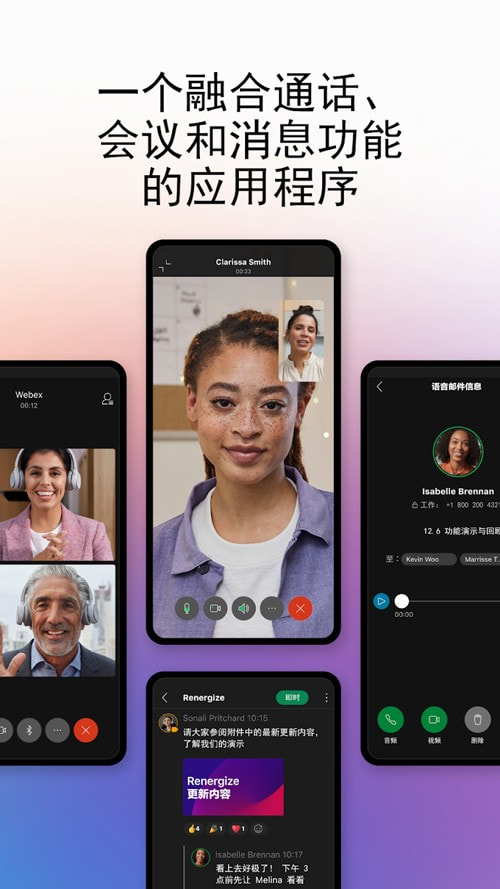
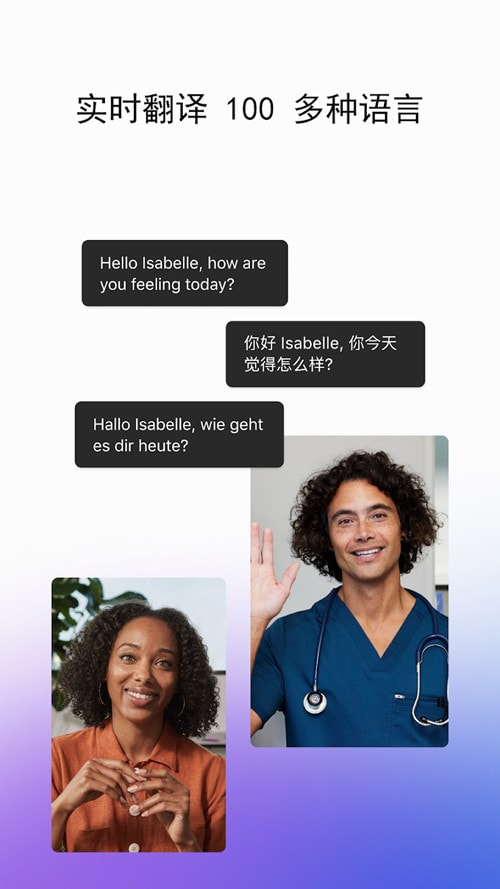
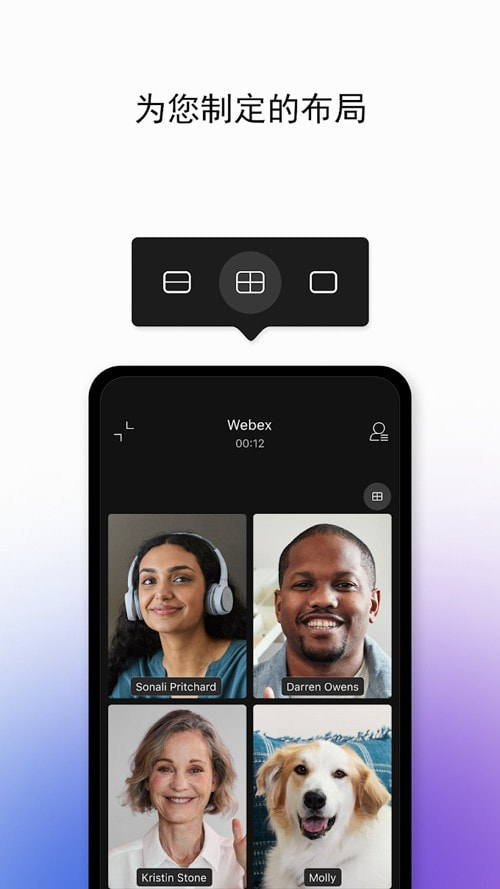
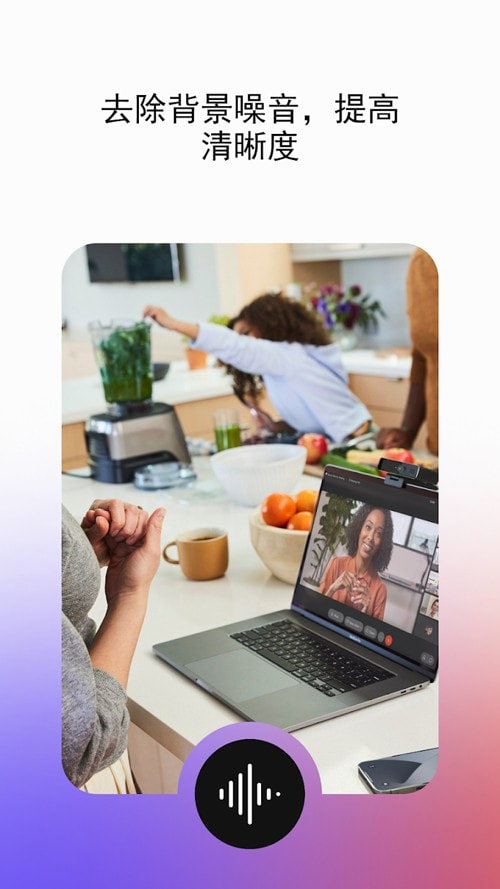
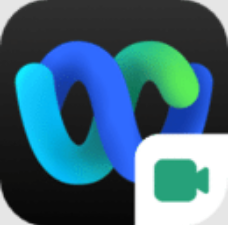
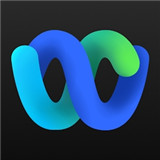
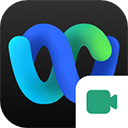
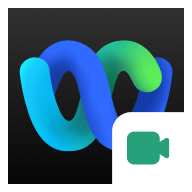
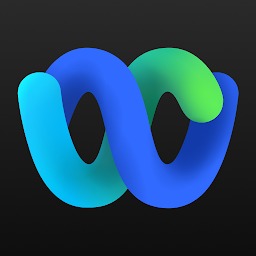
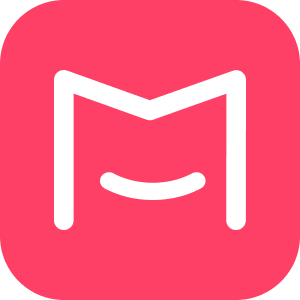




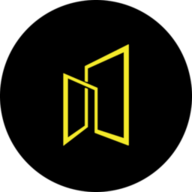




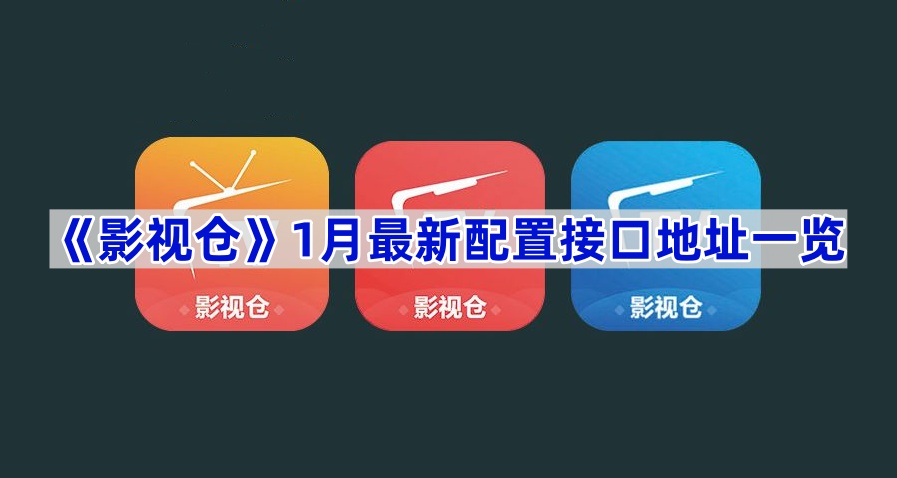





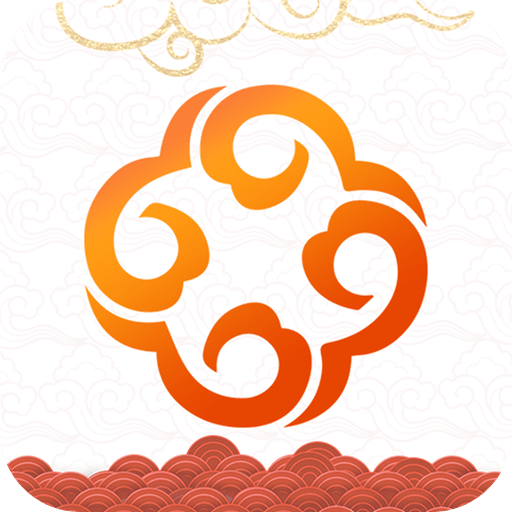


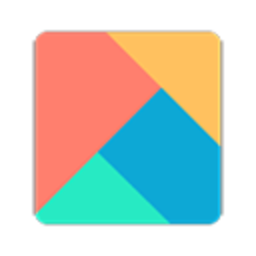
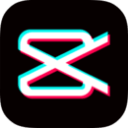
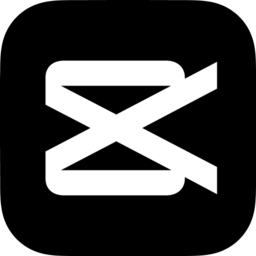
 网易cc直播
网易cc直播  DJ秀
DJ秀  宝宝巴士世界
宝宝巴士世界  陌陌
陌陌  津云
津云  映客
映客